क्या आपको कभी भी एक अलग समय पर एक ईमेल भेजने या प्राप्त करने की आवश्यकता है, और इसे शेड्यूल करना चाहते हैं? बुमेरांग Google क्रोम और फ़ायरफ़ॉक्स के लिए एक नया बीटा ऐडऑन है जो आपको अपने समय के आसपास जीमेल शेड्यूल करने देता है और हमारे पास 1,000 निमंत्रण हैं!
यह केवल बीटा अवधि के दौरान आमंत्रण है, लेकिन हमें अपने हाउ-टू गीक पाठकों के लिए 1000 निमंत्रण मिले हैं! लेकिन पहले, आइए देखें कि यह क्या प्रदान करता है, और फिर आप इसे अपने लिए आज़मा सकते हैं।
बूमरैंग एक ब्राउज़र प्लगइन है जो जीमेल में एक नया बटन जोड़ता है। यह आपको एक निश्चित समय पर वापस दिखाने के लिए आपके इनबॉक्स में ईमेल शेड्यूल करने देता है, और आपको ईमेल को दूसरे समय पर भेजने की सुविधा भी देता है। चाहे आप अगले सप्ताह तक अपने इनबॉक्स से अगले सप्ताह की बैठक के बारे में ईमेल स्थानांतरित करना चाहते हैं या 3 सप्ताह पहले अपनी माँ को जन्मदिन का ईमेल भेजना चाहते हैं, बूमरैंग बहुत उपयोगी हो सकता है। यहां बताया गया है कि आप इसका उपयोग कैसे कर सकते हैं।
बुमेरांग की स्थापना
जीमेल साइट के लिए बूमरैंग पर जाएं (लिंक नीचे है) और हमारे निमंत्रण कोड में प्रवेश करें ” HTG " – कोई उद्धरण और सुनिश्चित करें कि यह सभी लोअरकेस है।
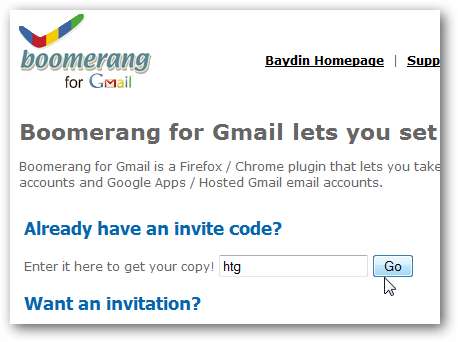
इसे Google Chrome में इंस्टॉल करने के लिए पहले लिंक पर क्लिक करें, या फ़ायरफ़ॉक्स में इंस्टॉल करने के लिए दूसरे पर क्लिक करें। कृपया ध्यान दें कि Gmail के लिए बूमरैंग फ़ायरफ़ॉक्स 4 बीटा में काम नहीं करता है, इसलिए आप इसका उपयोग केवल तभी कर सकते हैं जब आप फ़ायरफ़ॉक्स के वर्तमान रिलीज़ संस्करण को चला रहे हों।
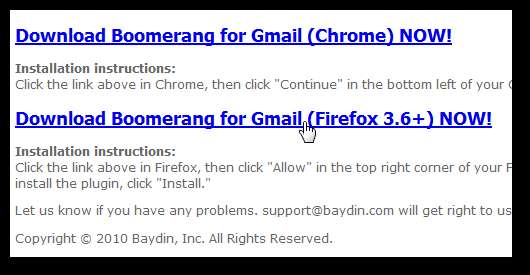
अपने ब्राउज़र में सामान्य रूप से एक्सटेंशन इंस्टॉल करें, और फिर आप बूमरैंग का उपयोग शुरू करने के लिए तैयार हैं।
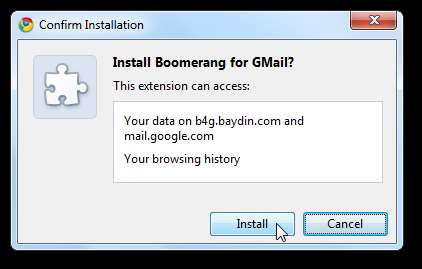
बाद में अपने इनबॉक्स में लौटने के लिए संदेश शेड्यूल करें
अगली बार जब आप जीमेल में लॉग इन करते हैं, तो एक संदेश चुनें और आप एक नया देखेंगे बुमेरांग टूलबार में बटन। इसे क्लिक करें और इस संदेश को अपने इनबॉक्स में वापस दिखाने का समय चुनें। यह आपके इनबॉक्स से संदेश को हटा देगा, और फिर इसे आपके द्वारा सेट किए गए समय पर एक नए, अपठित संदेश के रूप में वापस लाएगा।
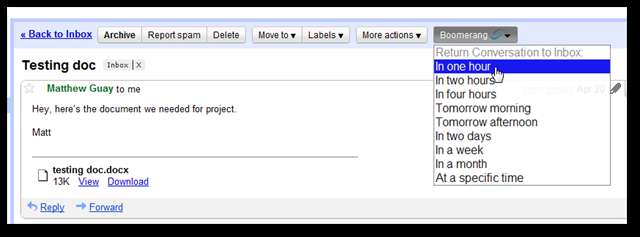
हालाँकि, यदि आपको पहले से ही नहीं है तो आपको अपने Google खाते से बूमरैंग को प्रमाणित करना होगा। क्लिक करें अनुमति स्वीकार करने के लिए पॉप-अप विंडो में।
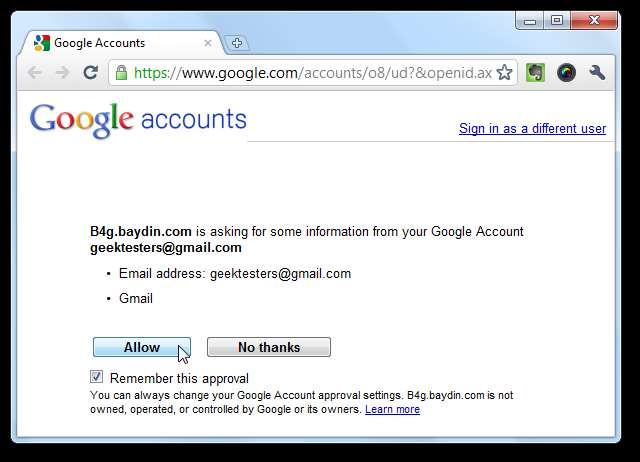
तब आपको संकेत दिया जाएगा कि आपका लॉगिन सफल था, इसलिए Gmail पर लौटने के लिए विंडो बंद करें।

आपको केवल एक बार ऐसा करने की आवश्यकता होगी; अगली बार, जब आप अपना ईमेल संसाधित करते हैं, तो आपको नीचे दिए गए संदेश की तरह ही दिखाई देगा।
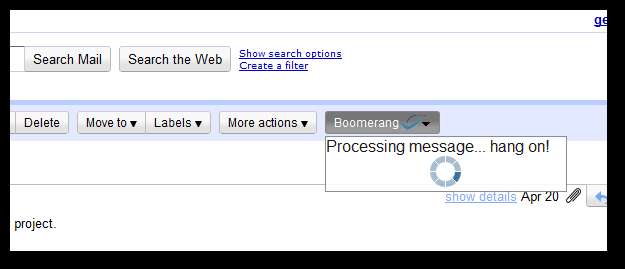
जीमेल अब आपको सूचित करेगा कि आपका संदेश आपके द्वारा निर्धारित समय पर वापस आ जाएगा।
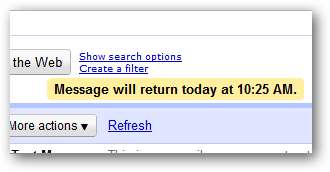
जब संदेश के वापस आने का समय होता है, तो आप इसे पहले वाले स्थान पर देखेंगे, इस बार के रूप में चिह्नित किया गया है अपठित ग । यदि आप आमतौर पर एक साफ इनबॉक्स रखते हैं, तो यह बहुत अच्छा काम करेगा, लेकिन यदि आप अपने इनबॉक्स में ईमेल छोड़ने की आदत रखते हैं, तो यह अभी भी नए संदेशों द्वारा छिपाया जा सकता है। तो, आप एक नया भी देखेंगे बुमेरांग जीमेल के बाईं ओर टैग, जो आपके निर्धारित संदेश के वापस आने पर एक नया संदेश दिखाएगा।
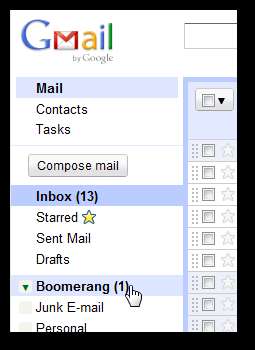
बाद में ईमेल भेजने का कार्यक्रम
बूमरैंग की सबसे उपयोगी विशेषता जीमेल ईमेल को बाद में भेजने की क्षमता है। अपना ईमेल हमेशा की तरह लिखें, और जब आप पूरा कर लें, तो क्लिक करें अब सहेजें अपने परिवर्तनों को बचाने के लिए।
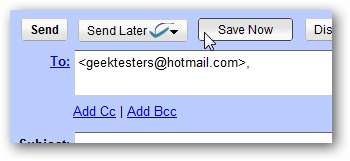
अब क्लिक करें बाद में भेजना बटन जो बुमेरांग ने जीमेल में जोड़ा, और जब आप इस ईमेल को भेजना चाहते हैं, तब चुनें।

आप सेलेक्ट कर सकते है एक विशिष्ट समय पर इच्छित समय पर ईमेल भेजने के लिए।
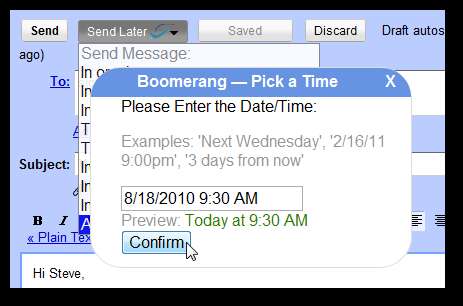
आप सामान्य भाषा में भी अपनी तिथि दर्ज कर सकते हैं; बुमेरांग ऐसे वाक्यांशों को समझेंगे कल दोपहर 12 बजे या अगले सप्ताह । क्लिक करें पुष्टि करें जब आप समय चाहते हैं

ध्यान दें कि यदि आपने अपना ईमेल अभी तक सहेजा नहीं है, तो ईमेल शेड्यूल करने से पहले Gmail आपको ऐसा करने के लिए प्रेरित करेगा। संदेश को ऊपर के रूप में सहेजें, और फिर संदेश भेजने के लिए अपना समय फिर से चुनें।

अब आपको उस समय के साथ सूचित किया जाएगा जब संदेश भेजा जाएगा। यह सुनिश्चित करने का एक शानदार तरीका है कि आपका ईमेल आपके प्राप्तकर्ता को आपके इच्छित समय पर मिल जाए।

बुमेरांग Google Apps खातों में भी काम करेगा, यदि आपके Apps व्यवस्थापक ने शपथ और एकल साइन-ऑन समर्थन सक्षम किया है। यदि आप Google Apps खाते का उपयोग करते हैं, तो आपको बूमरैंग टूल दिखाई नहीं देंगे।

चाहे आप यह सुनिश्चित करने की कोशिश कर रहे हों कि आपका बॉस सुबह सबसे पहले आपका ईमेल देखता है या एक दिन पूरे महीने के लिए जन्मदिन के ईमेल शेड्यूल करना चाहता है, बूमरैंग आपके संदेशों को भेजने के लिए एक शानदार उपकरण है जब आप चाहते हैं कि उन्हें बिना रुके भेजा जाए। आपके कंप्यूटर पर 24/7 ऐसे कई तरीके हैं जो आप बुमेरांग को अपने जीवन में उपयोग करने के लिए रख सकते हैं, इसलिए इसे आज़माएं और देखें कि आपको यह कैसे पसंद है।
यदि आप इसे आज़माना चाहते हैं, तो निमंत्रण कोड दर्ज करें htg - सभी लोअर केस आज निजी बीटा में पाने के लिए। बेहतर जल्दी करो; इस कोड का उपयोग करने वाले केवल पहले 1000 लोग बूमरैंग का उपयोग करते हैं!
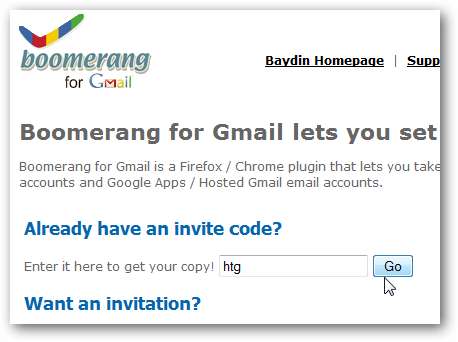
जीमेल बीटा आज के लिए बूमरैंग के लिए साइनअप (अब बीटा से बाहर)







